
Aktuelle Schlagzeilen ohne Internet: Auf den Schirm!
Weil der Internetprovider (das Ergebnis ist 2) eine Zwangskündigung vornahm, da die Telekom das alte ADSL ebenfalls abgeschaltet hat, entstand der Bedarf nach Meldungen in Dateiformat. Als Datenquelle sollte das DAB+-Radio Verwendung finden. Schon schnell stellte sich heraus, dass die Jounaline nur noch von einem Sender benutzt wird und dazu noch mit sehr alten Meldungen - aus der Bibel. Für 32bit-Windows 8.1 stehen inzwischen drei bekannte DAB-Radios zur Verfügung:
Der letztgenannte Empfänger unterstützt sogar teilweise die über DAB ausgestrahlten HTML-Seiten, also genau das was man sich wünscht. Leider aktualisiert z.B. der WDR die Inhalte scheinbar seit Jahren nicht mehr. Die angegebene Version läuft noch nicht stabil und scheidet somit aus. Welle.io ist noch relativ jung, zeigt auch eine 320x240-Slideshow, hat aber Aussetzer, weil immer wieder die Frequenz nachgestellt wird (beta). |
||||
|
Zusammenspiel DAB-Slideshow im Browser
Ziel ist es, ein (Tablet-) PC so zu konfigurieren, dass bei einem neuen Bild ein dezenter Klang ertönt und das 320x240-Bild auf Vollbild gezoomt wird, so dass es auch noch aus größerer Entfernung lesbar ist. Nach etwas Recherche konnte der Bildpuffer lokalisiert werden. Die Slidebilder legt der Player in einem temporären Verzeichnis des aktuellen Benutzers ab. Die Dateien haben die Endung *.tmp sind jedoch *.png-Dateien. Diese Dateien lassen sich nicht verändern, da der Player den Zugriff verweigert. Sie verschwinden bei Beendigung des Players. Um diese Dateien zur Anzeige zu bringen wird ein Programm benötigt, welches *.png Dateien anzeigt, auch wenn die Endung anders lautet. Auch muss das Programm in der Lage sein Dateien, die von anderen Applikationen gerade benutzt werden, zu öffnen. Schließlich sollte dieses Programm die Darstellung konstant um einen bestimmten Faktor vergrößern. Durch die Verknüpfung der *.tmp-Endung (Öffnen mit ...) kann man das herausfinden. Wenn dass alles funktioniert, muss nur noch die Dateierzeugung im temporären Verzeichnis überwacht werden, um die aktuelle Meldung zu erhalten. Alle installierten Bildbetrachter und Browser versagten in dieser Hinsicht. Lediglich der Chrome-Browser führte zum Ziel und wurde extra aus diesem Grund installiert. Als Vermittler zwischen Player und Browser kommt ein kurzes VB-Script zum Einsatz, welches die gewünschten Aktionen durchführt. |
||||
|
Werkzeuge Player - Scrip - Bowser |
||||
| Mit VBSEdit und dem Beispiel "Monitor File Creation" gelingt unter Win8.1 die Überwachung des temporären Verzeichnisses. Der Pfad kann ebenfalls per Script in Erfahrung gebracht werden, aber, da Script-Dateien einfach editierbar sind, wurde darauf verzichtet. Auch für den Klang ist der Pfad fest verdrahtet. Bei eigener Benutzung müssten die fett dargestellten Pfade angepasst werden.
Das Script überprüft alle 10 Sekunden, ob in dem angegebenen Verzeichnis eine Datei erzeugt wurde. Falls dass der Fall ist erfolgt die Prüfung, ob es sich um eine Slide-Datei handelt. Ist dies auch der Fall, dann ertönt ein Windows-Sound "Ding" und das Programm, welches mit der Datei-Endung verknüpft ist wird gestartet. In diesem Fall ist Chrome mit *.tmp-Dateien verknüpft worden, wodurch sich ein neuer Tab im Browser öffnet, oder Chrome zunächst gestartet wird.
Um die Vollbilddarstellung mit Chrome zu erreichen, sind folgende Einstellungen notwendig:
Ein Feature ist, dass beim Öffnen eines neuen Tabs Chrome kurz einen weißen Schirm zeigt und somit auch ein optischer Blitz auf eine neue Meldung aufmerksam macht. Ist das Script aktiv und der DAB-Player frisch gestartet, sollte etwa alle 30 Sekunden eine neue Anzeige statt finden (DLF). |
||||
| Das Script registriert keine überschriebenen Dateien, wodurch nach einem Durchlauf der fortlaufenden Dateinamen keine Aktualisierung mehr erfolgt. Der Player sollte dann einmal neu gestartet werden. Gleiches gilt bei einem Senderwechsel. |
Mehr RTV
| Startseite | Bücher | Software | Digital RTV | Musik | Kontakt |
Für Inhalt und weitere Verzweigung externer Links sind die Betreiber der dortigen Seiten verantwortlich - H.-J. Berndt

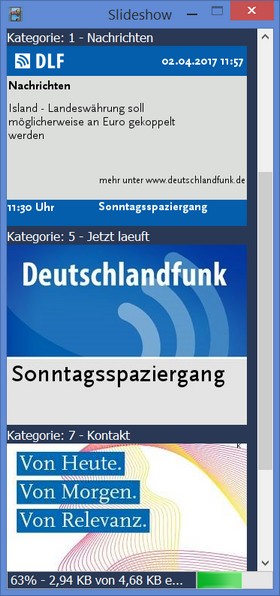 Das Programm DAB-Player von Andreas Gsinn wurde schon
Das Programm DAB-Player von Andreas Gsinn wurde schon